قابلیت دسترسی کنترل صدا کنترل آیپد خود را بدون دست آسان می کند. در اینجا چند نکته مفید برای اطمینان از پاسخگویی iPad شما وجود دارد.
کنترل صوتی یک تنظیم دسترسی در iPad است که بسیار مفید است. با استفاده از آن، به جای استفاده از ضربه یا حرکات روی صفحه، دستورات را به iPad خود می گویید. با عملکرد لمسی معمولی iPad شما تداخلی ندارد و میتواند در هر زمانی که دستان شما پر یا نامرتب است، آماده استفاده باشد، یا خیلی دور هستید و نمیتوانید iPad خود را لمس کنید.
هیچ کلمه بیداری لازم نیست، و شما مجبور نیستید بگویید “Hey Siri”. شما به سادگی به iPad خود بگویید که می خواهید چه کاری انجام دهد. خیلی بیشتر از دستورات سیری انجام می دهد و دیکته متن را به سطح دیگری می برد. کنترل صوتی کاملاً قابل تنظیم است. می توانید کلمات واژگان منحصر به فردی مانند نام شرکت یا اصطلاحات تخصصی را که در نوشتن استفاده می کنید و ممکن است در فرهنگ لغت وجود نداشته باشد به آن آموزش دهید.
نحوه تنظیم و سفارشی کردن کنترل صوتی
قبل از شروع، مطمئن شوید که iPad شما حداقل iPadOS 13 را اجرا می کند.

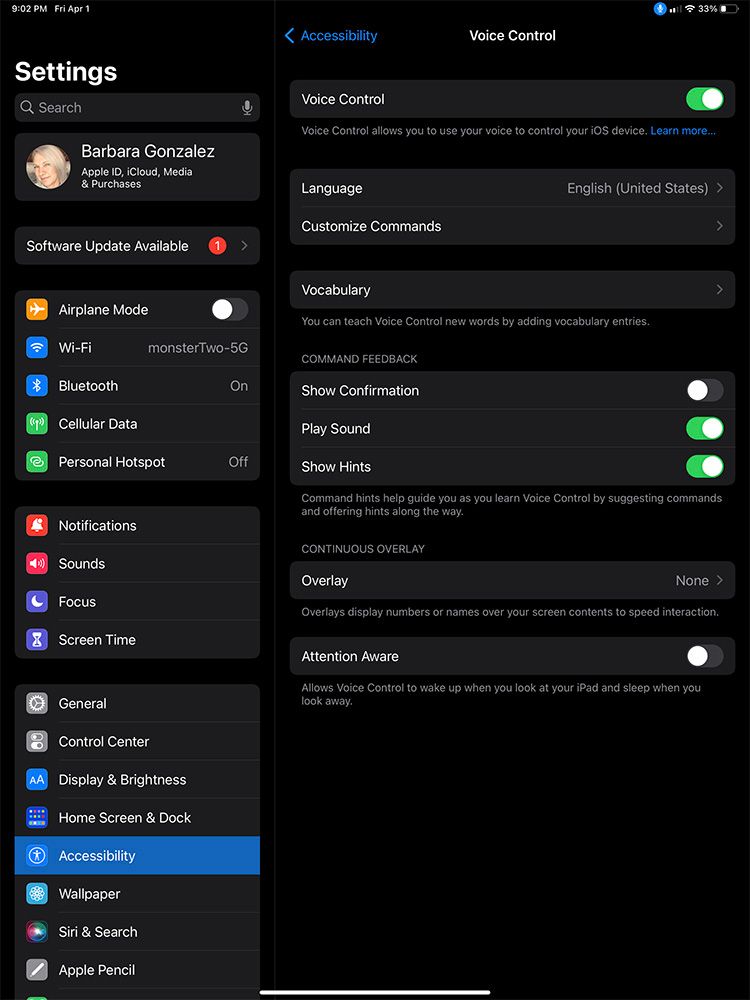
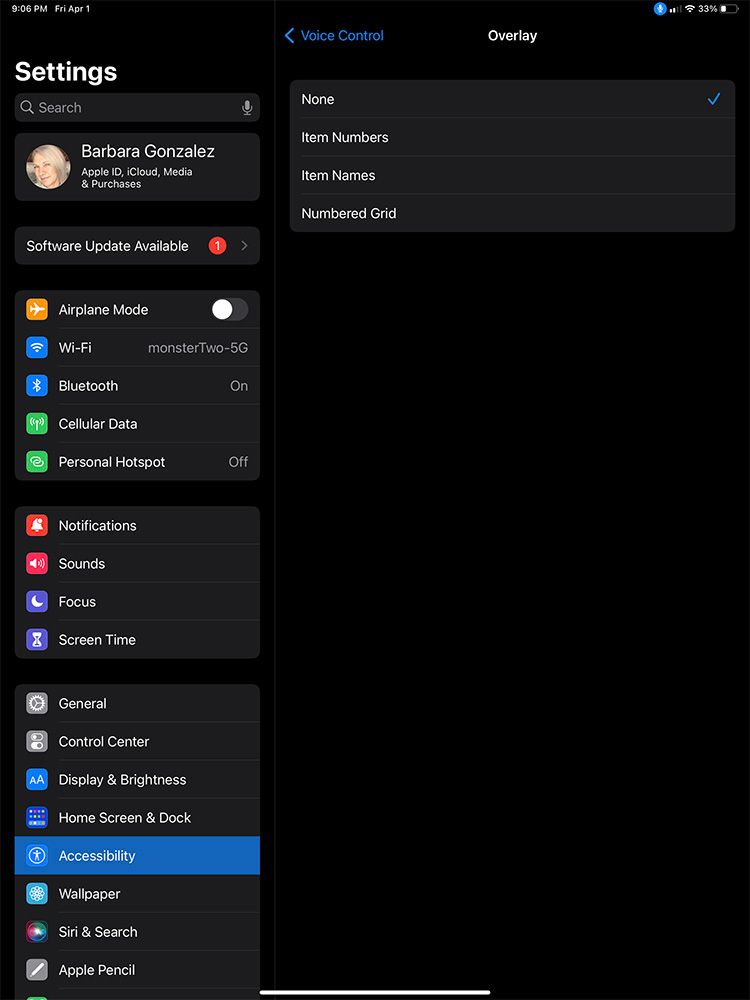
کنترل صوتی یکی از بسیاری از تنظیمات دسترسی اپل است که می تواند برای همه مفید باشد.
برای تنظیم کنترل صوتی، به تنظیمات > دسترسی > کنترل صوتی بروید، کنترل صوتی را روشن کنید و زبان خود را انتخاب کنید.
چندین تنظیمات برگزیده در این صفحه وجود دارد. میتوانید زمانی که iPad فرمانی را میشنود، پخش صدا را انتخاب کنید و میتواند تأیید بصری را نشان دهد. همچنین گزینهای برای روشن کردن Attention Aware وجود دارد، جایی که iPad با نگاه کردن به آن بیدار میشود و هنگامی که به دور نگاه میکنید میخوابد.
هنگامی که برای اولین بار در حال یادگیری استفاده از کنترل صوتی هستید، روشن کردن نمایش نکات مفید است. وقتی صحبت می کنید، یک حباب کوچک در بالای صفحه نمایش داده می شود که حاوی دستورات صوتی مربوط به کاری است که انجام می دهید.
زیر منوی سفارشی کردن دستورات فهرستی از تمام دستورات فهرست شده بر اساس دسته بندی دارد، مانند Basic Navigation، Overlays و Dictation. اگر میخواهید فرمانهای موجود را محدود کنید، میتوانید دستورات فردی را از دستهبندی آنها غیرفعال کنید.
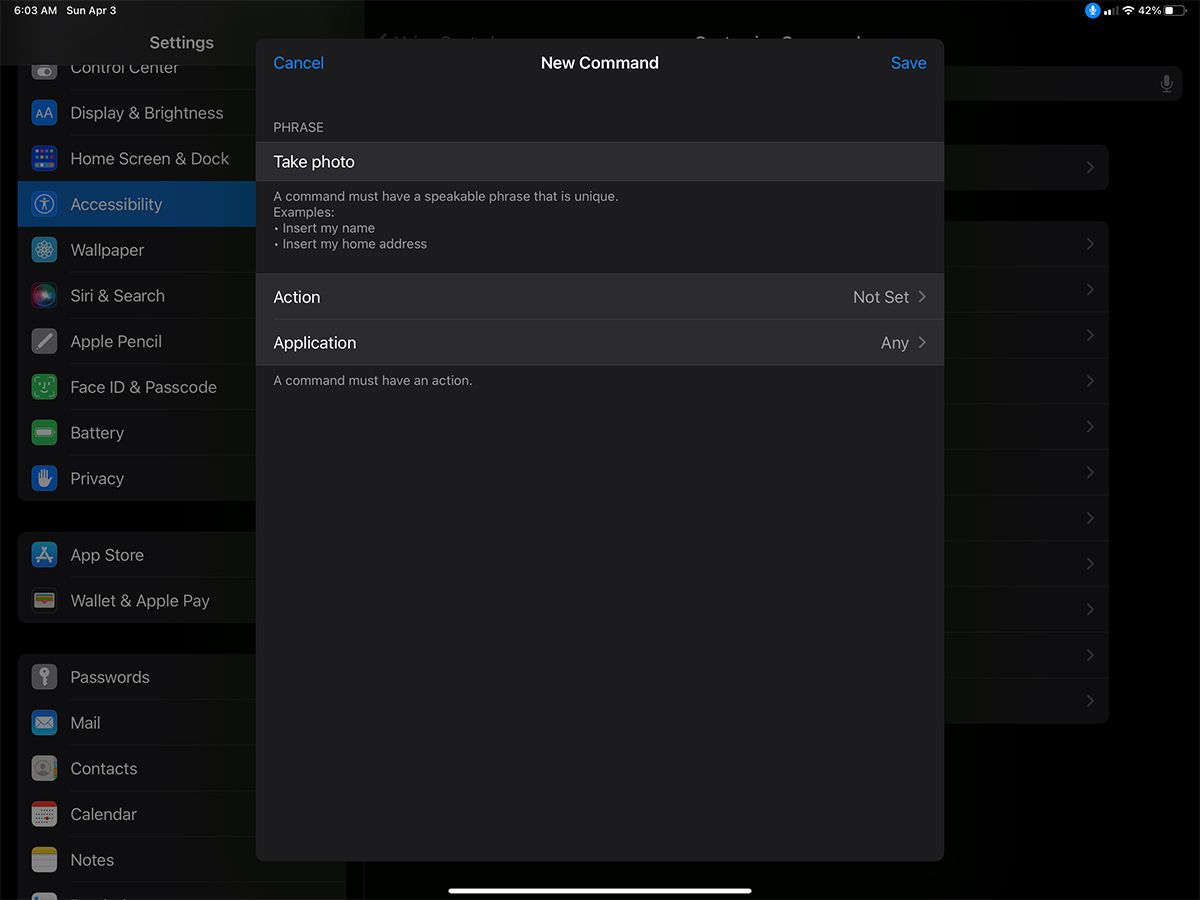
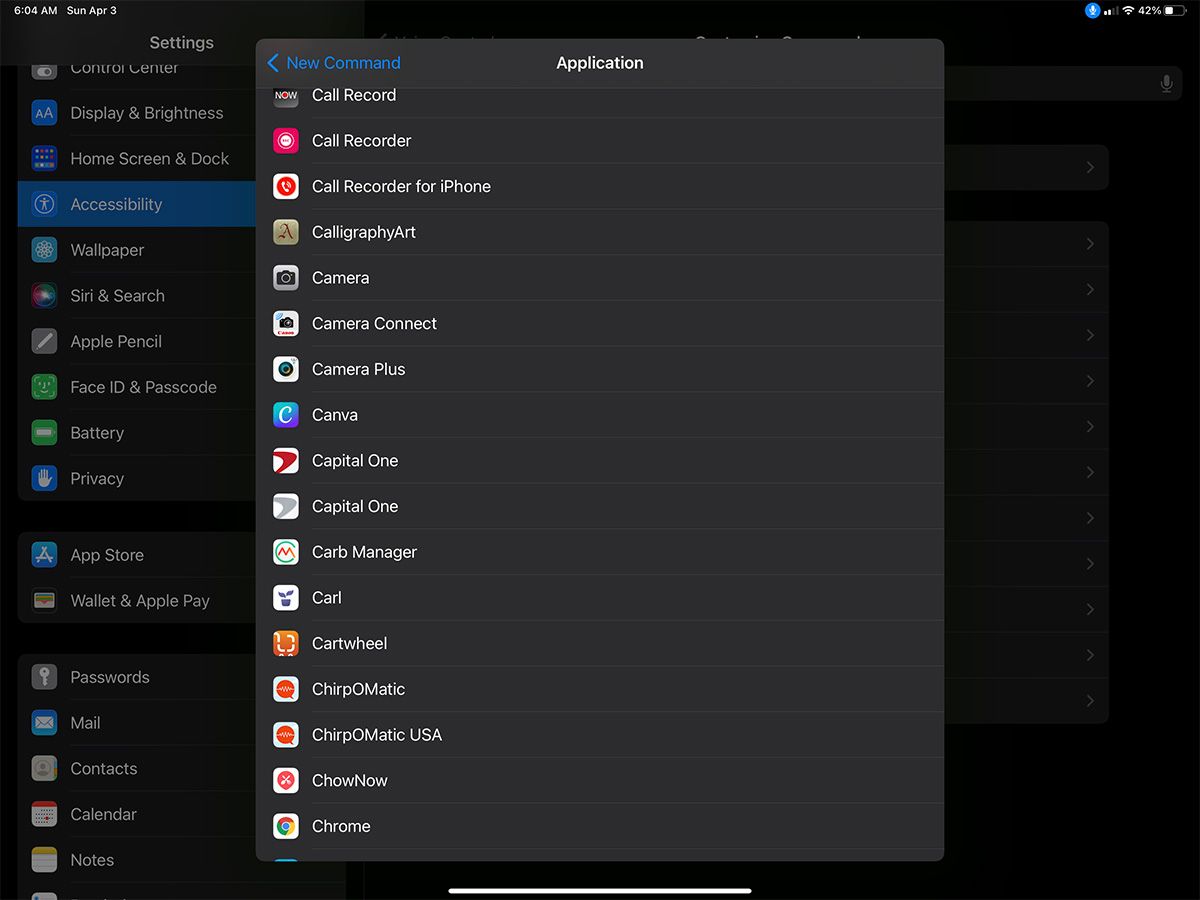
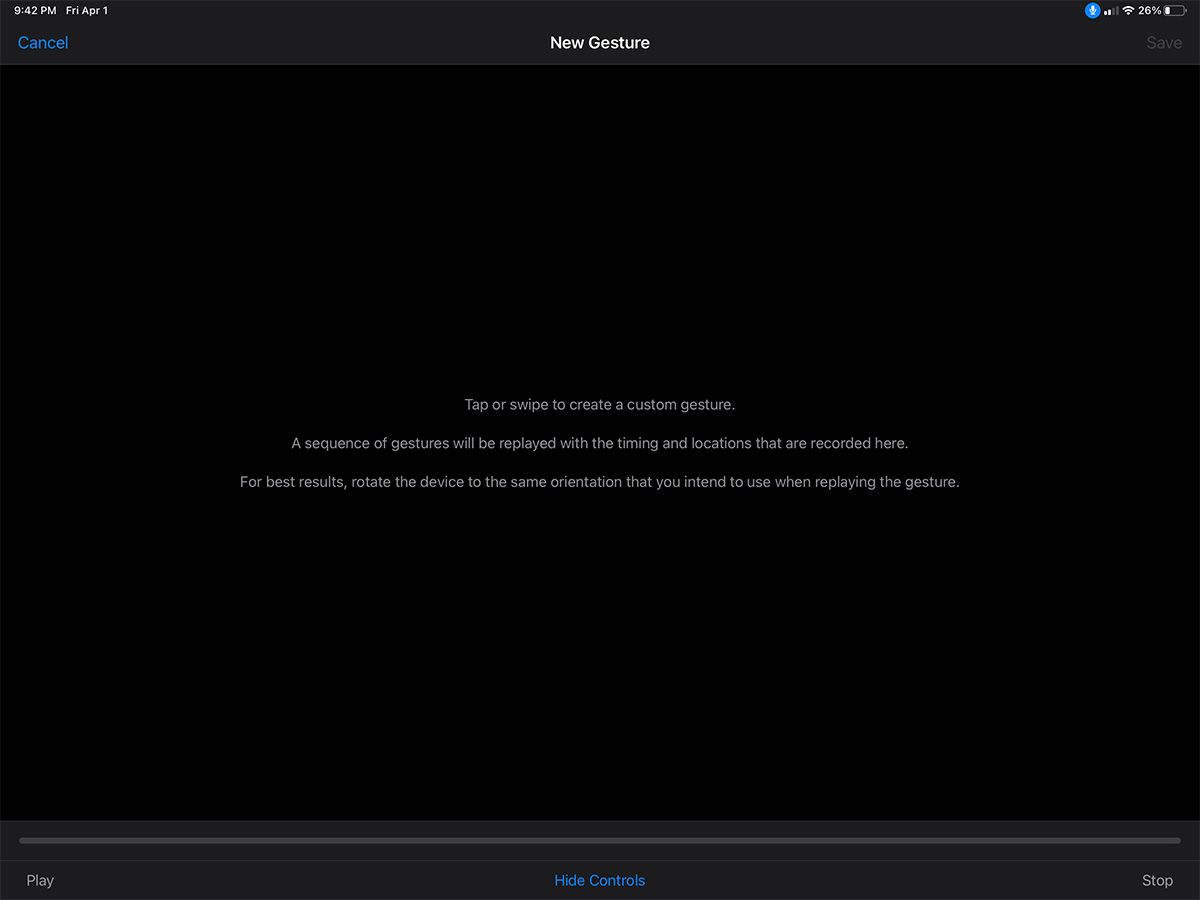
اگر ژست یا عملی در لیست نیست، یا میخواهید نام دیگری به آن بدهید، میتوانید با عبارت خود فرمان جدیدی ایجاد کنید. این می تواند میانبری برای درج متن خاصی مانند نام یا ایمیل شما باشد.
همچنین میتوانید یک سری حرکات را ضبط کنید و مشخص کنید در کدام برنامهها میتوانید از این حرکات استفاده کنید. حرکات سفارشی را میتوان برای گرفتن عکس یا کنترل دوربین در برنامه دوربین ایجاد کرد. به عنوان مثال، یاد بگیرید که چگونه یک فرمان برای باز کردن iPhone یا iPad خود ایجاد کنید.
فهرست دستورات صوتی برای iPad
تقریباً برای هر حرکت یا ضربه ای که در iPad انجام می شود یک فرمان صوتی وجود دارد.
به احتمال زیاد، شما به طور منظم از این دستورات استفاده خواهید کرد:
- “برو به خانه” (شما را به صفحه اصلی می برد)
- “بازگشت” (شما را به صفحه قبلی می برد)
- «باز کردن [نام برنامه]»
- “Swipe سمت چپ”، “Swipe right”
- “Scroll up,” “Scroll down”
- “عکسبرداری از صفحه مانیتور”
- “صدا را زیاد کن”، “صدا را کم کن،”
دو دستور مفید دیگر «راهاندازی مجدد دستگاه» و «تماس اضطراری» هستند.
هنگام انتخاب چیزی روی صفحه از طریق پوشش صفحه (اطلاعات بیشتر در مورد آن در زیر)، میتوانید نام یا شماره یک مورد را بگویید، اما وقتی میگویید «به [نام یا شماره] ضربه بزنید» بهتر پاسخ میدهد. در نظر بگیرید که روی یک مورد دوبار ضربه بزنید و بگویید «Double tap».
«ضربه بزنید و نگه دارید» به شما امکان میدهد یک مورد را جابجا کنید، یا میتوانید از «این مورد را بکشید» و «این مورد را رها کنید» استفاده کنید.
نحوه استفاده از همپوشانی صفحه در iPad
یکی از ویژگیهایی که کنترل صوتی را از سیری متمایز میکند، پوشش صفحه است. این کار هر چیزی را که می توانید روی صفحه ضربه بزنید برچسب گذاری می کند. میتوانید انتخاب کنید که آیا میخواهید موارد روی صفحه با نام یا اعداد برچسبگذاری شوند، یا میخواهید صفحه را با استفاده از یک شبکه شمارهدار به مناطق تقسیم کنید.
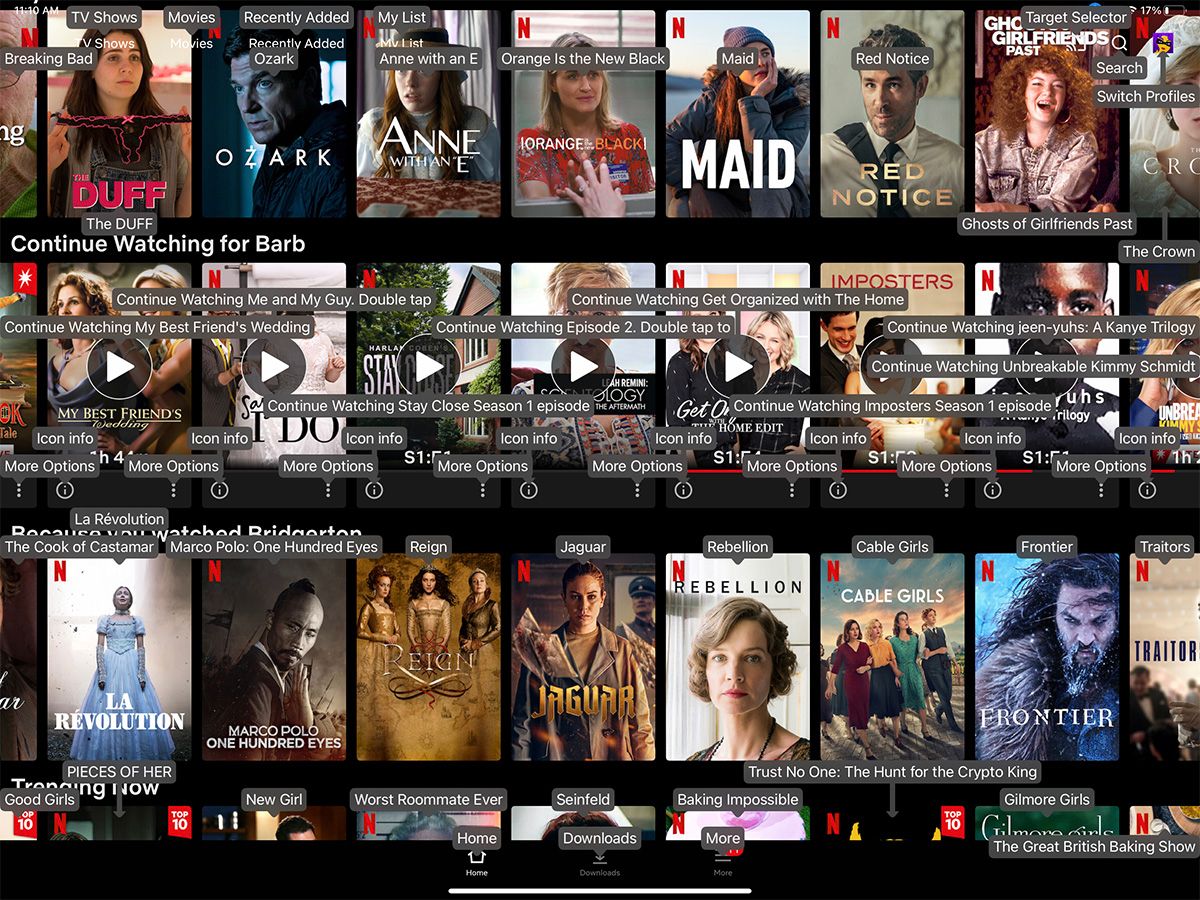
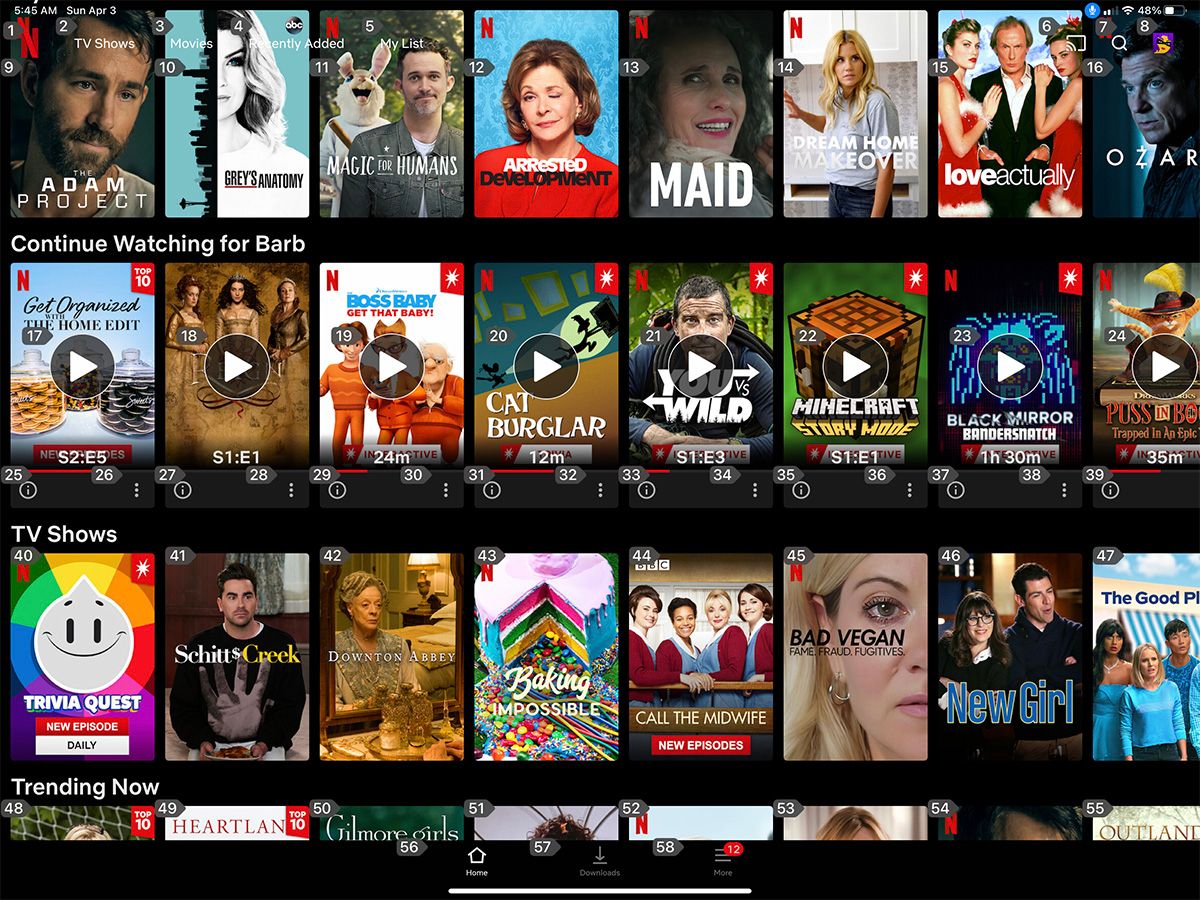
اگر این را فعال کنید، پوشش همیشه روی هر چیزی که روی صفحه است نمایش داده می شود. این باعث درهم ریختگی صفحه نمایش می شود، بنابراین بهتر است روکش را خاموش بگذارید. همچنان میتوانید با گفتن «نمایش نامهای آیتم» یا «نمایش اعداد»، از کنترل صوتی برای نمایش نام یا اعداد هر زمان که میخواهید چیزی روی صفحه انتخاب کنید، استفاده کنید.
نحوه استفاده از حالت دیکته در iPad
برای درج یک کلمه یا عبارت در متنی که قبلاً نوشته اید، بگویید “Insert [x] before/ after [y].” برای جایگزینی یک کلمه یا عبارت، بگویید: “[x] را با [y] جایگزین کنید.
کلمات را با گفتن “Bold that” یا “Bold [کلمه یا عبارت] قالب بندی کنید.” این برای ایتالیک کردن و خط کشی نیز کار می کند. همچنین، “Capitalize that” یا “Capitalize/widecase [لغت یا عبارت].”
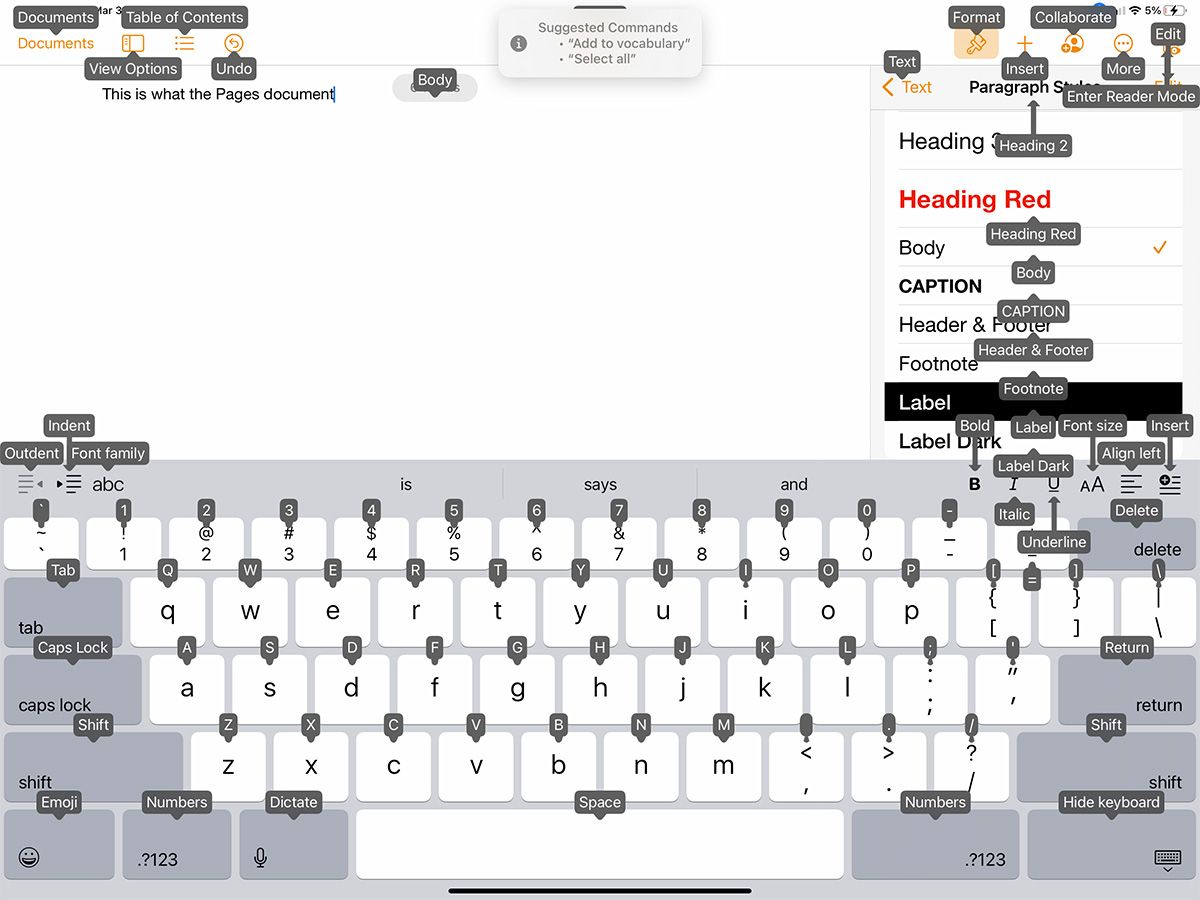
دیکته در هر جایی که بنویسید کار می کند، مانند یادداشت ها، صفحات یا سایر برنامه های نوشتن.
نکاتی برای اجرای راحت کنترل صدا در iPad
اکنون که می دانید کنترل صوتی چگونه کار می کند، نکاتی را برای استفاده موثر از آن بررسی کنید.
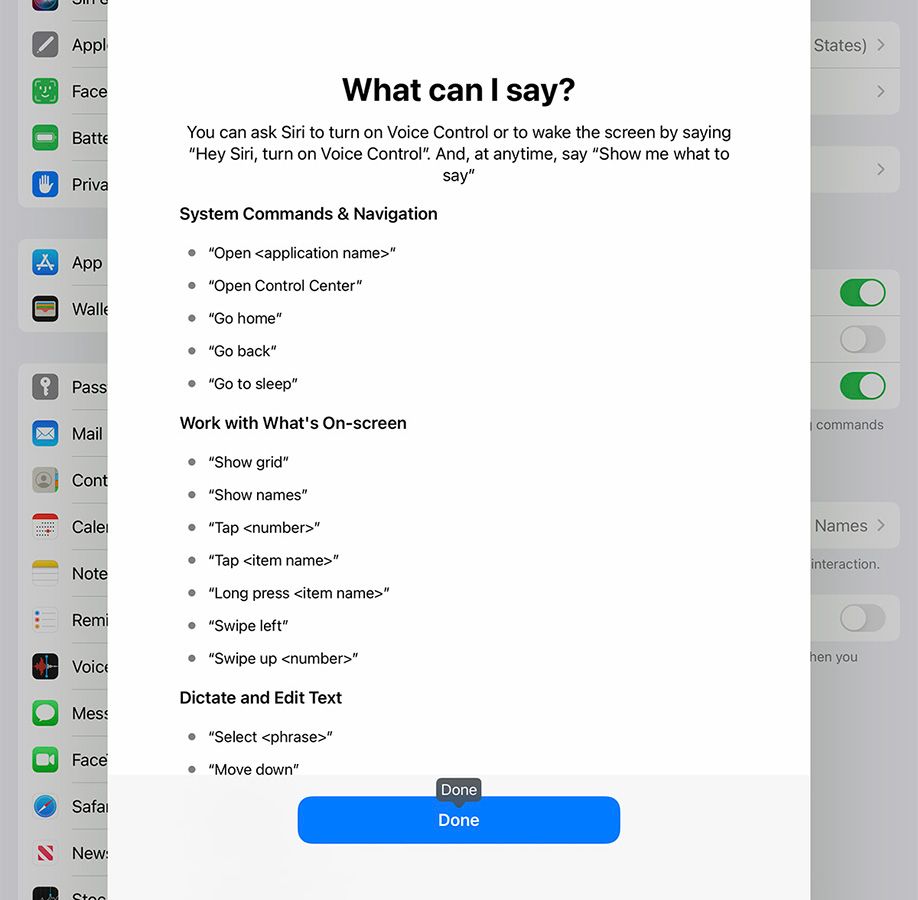
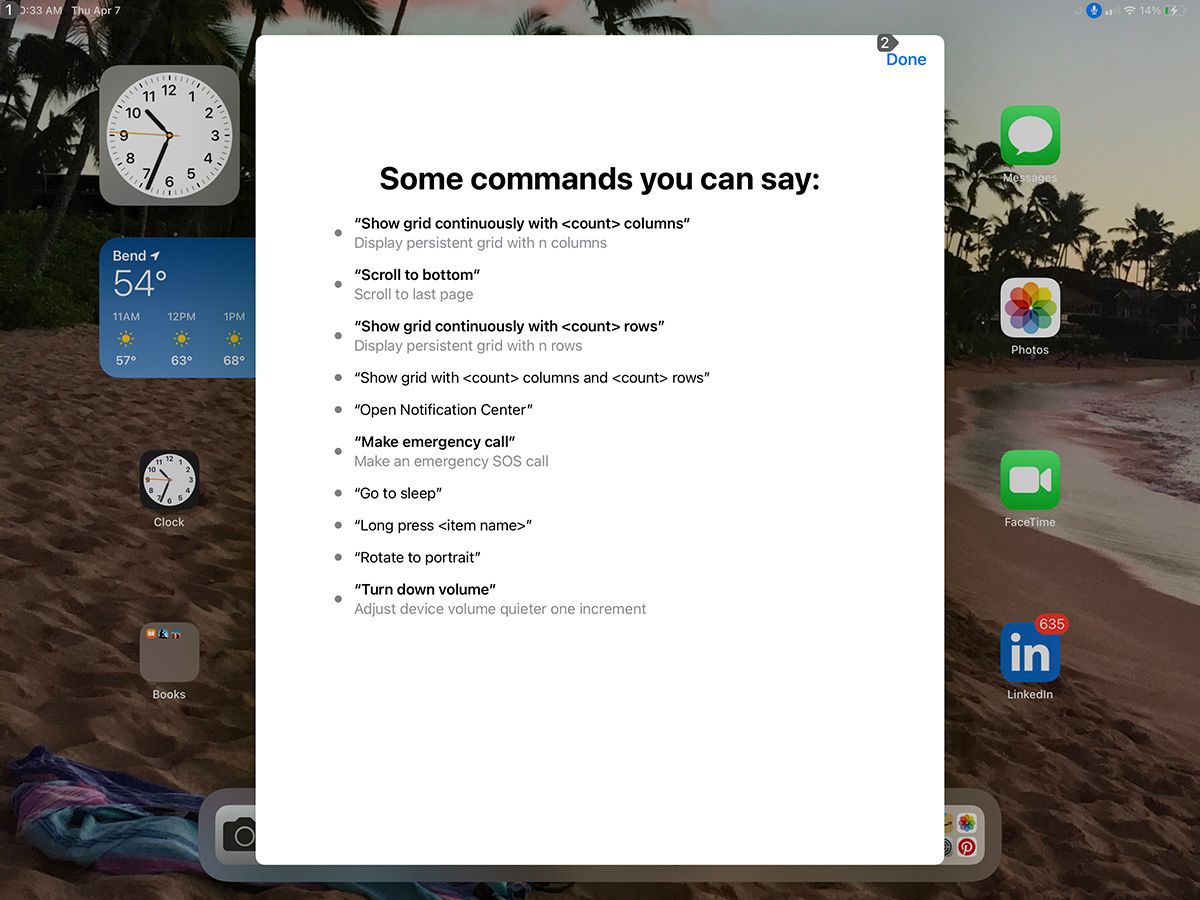
- Continuous Overlay را غیرفعال کنید، زیرا می توانید نام ها یا اعداد را در هر زمان روی صفحه نمایش دهید.
- وقتی موارد زیادی برای انتخاب روی صفحه وجود دارد، مانند ایمیل یا پیامها، یا هنگام انتخاب فیلمی برای تماشا، از اعداد همپوشانی استفاده کنید.
- وقتی میخواهید روی چیزی روی صفحه ضربه بزنید که فرمان آن را نمیدانید (یعنی ارسال پیام) از اعداد همپوشانی استفاده کنید.
- “Show Grid” در صفحات وب مفید است.
- گفتن “Tap” یا “Double Tap” برای روشن کردن عملکرد مورد نظرتان، هرگز ضرری ندارد.
- ممکن است دستوراتی برای اعمال معمولی مانند ارسال پیام وجود نداشته باشد. می توانید یک فرمان ایجاد کنید یا از “نمایش اعداد” برای انتخاب عمل استفاده کنید.
- بگویید “چه می توانم بگویم؟” برای لیستی از دستورات موجود در آن صفحه.
- حباب اشاره را بررسی کنید تا در مرحله بعد چه کاری انجام دهید، به خصوص اگر iPad پاسخ نمی دهد.
متن، پیامرسانی و موارد دیگر را وارد کنید
اگر هنگام باز کردن یک برنامه در یک خط ورودی هستید (یعنی آماده نوشتن پیام)، توجه داشته باشید که iPad ممکن است هر چیزی را که شما بگویید یا تشخیص دهد بنویسد. برای جلوگیری از سردرگمی، بگویید “Command mode” تا همه چیزهایی که گفته می شود را ننویسد. هنگامی که کادر گفتگو ظاهر می شود، باید بگویید “Tap تایید”.
از «نمایش اعداد» برای انتخاب از میان افرادی که اخیراً به آنها پیامک دادهاید، استفاده کنید، یا شماره را در بالای نماد پیام جدید برای نوشتن متن برای گیرنده جدید بگویید.
هنگامی که در خط پیام قرار گرفتید و آماده نوشتن پیام هستید، بگویید “Dictation mode” و iPad هر چیزی را که می گویید تایپ می کند. وقتی برای ارسال پیام آماده شدید، بگویید “Command mode”، سپس “Show numbers” و شماره را روی فلش ارسال بگویید.
هنگام نوشتن در فیلد جستجو یا خط ورودی دیگر از حالتهای Command و Dictation استفاده کنید. یا، هنگام وارد کردن کلمات، پس از پایان دیکته، بگویید “Enter that”.
هنگامی که گفتگو در فیلم وجود دارد، کنترلهای پخش در برنامههای سرگرمی به فرمان مکث پاسخ نمیدهند. بهتر است از «Hey Siri» برای کنترلهای پخش (به عنوان مثال، استفاده از سیری برای کنترل Apple Music) استفاده کنید.
هنگامی که شروع به استفاده از دستورات صوتی کنید، آنها را دوست خواهید داشت
هنگامی که به آنچه می خواهید بگویید عادت کنید، کنترل صوتی راحت است. همچنان میتوانید از iPad خود با ضربهها و اشارهها استفاده کنید. با این حال، اگر استفاده از لمس ناخوشایند است، میتوانید iPad خود را روی پایه نزدیک بگذارید و تقریباً همه کارها را بدون برداشتن آن انجام دهید.
دفعه بعد که می خواهید AirPlay را از iPad خود به تلویزیون انجام دهید، اسکرین شات بگیرید یا دستور العملی را با دست های آشفته دنبال کنید، خوشحال خواهید شد که کنترل صوتی را روشن کرده اید.
